Safariのブックマークは、よく訪れるウェブサイトに素早くアクセスし、検索時間を節約するのに役立ちます。しかし、iPhoneでブックマークを誤って削除したり、システム障害でデータを失ってしまったりしても、慌てる必要はありません。iTunesを使ってデバイスをバックアップしておけば、失われたブックマークを復元できる可能性があります。この記事では、iTunesバックアップからiPhoneのブックマークを復元する方法と、詳細な手順をご紹介します。
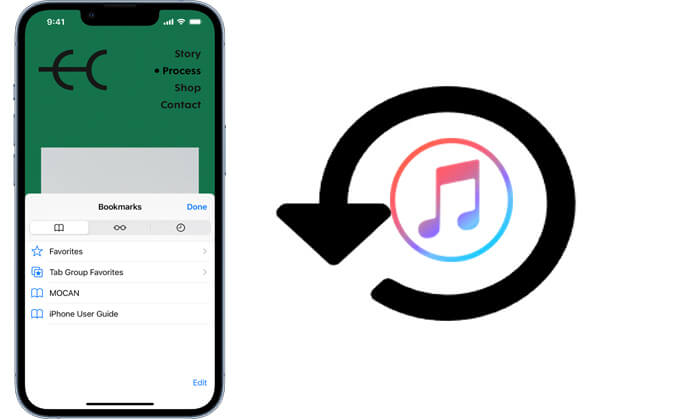
iTunesはAppleの公式バックアップ・復元ツールです。これを使えば、以前の完全なバックアップをiPhoneに復元でき、ブックマークを復元できます。ただし、この方法にはリスクが伴います。iPhoneの現在のデータがすべてバックアップで上書きされてしまうからです。そのため、続行する前に、現在のiPhoneに重要なデータがバックアップされていることを確認してください。
iTunesバックアップからiPhoneのブックマークを復元するにはどうすればよいですか?手順は次のとおりです。
ステップ 1. コンピュータで iTunes を開きます (最新バージョンを使用していることを確認してください)。
ステップ 2. USB ケーブルを使用して iPhone をコンピューターに接続し、デバイスで「このコンピューターを信頼」をタップします。
ステップ 3. iTunes がデバイスを検出したら、左上隅にあるデバイス アイコンをクリックします。( iTunes が iPhone を認識しない場合があります)
ステップ 4. 「概要」ページに移動し、「バックアップの復元」をクリックします。

ステップ 5. 利用可能なバックアップのリストから、Safari ブックマークが含まれているバックアップを選択します。
ステップ 6. 「復元」をクリックし、プロセスが完了するまで待ちます。
ステップ 7. 復元が完了すると、iPhone が再起動し、バックアップからのブックマークが復元されます。
iPhoneの現在のデータに影響を与えずに、失われたSafariのブックマークのみを復元したい場合は、サードパーティ製のiOSデータ復旧ツールを使用する方が適しています。Coolmuster Coolmuster iPhone Data Recovery (iPhoneデータ復元) 、iTunesバックアップからの選択的な抽出機能を備えており、iPhoneを接続せずにバックアップコンテンツを直接閲覧、プレビュー、エクスポートできるため、データの上書きを回避できます。
iPhoneデータ復旧の主な機能:
iPhone データ復旧を使用して iTunes バックアップから iPhone ブックマークを選択的に復元する方法は次のとおりです。
01 iPhoneデータ復旧をダウンロードして起動し、左側の「iTunesバックアップファイルから復元」タブを選択します。最初に、お使いのコンピュータのデフォルトのiTunesバックアップ場所がスキャンされます。インターフェースのリストからバックアップファイルを選択し、「スキャン開始」ボタンをクリックします。

02次に、「Safari ブックマーク」のボックスにチェックを入れ、右下の「スキャンを開始」アイコンをクリックします。

03スキャン後、復元したいSafariのブックマークを選択します。最後に「コンピュータに復元」ボタンをクリックして、iTunesバックアップからファイルを復元します。

ビデオチュートリアル:
Q1. iTunes から復元した後にブックマークが表示されない場合はどうすればいいですか?
選択したバックアップファイルにSafariのブックマークが含まれていない可能性があります。別の日付のバックアップから復元してみてください。
Q2. 最新のiTunesバックアップがありません。それでもブックマークを復元できますか?
関連するiTunesバックアップがない場合、この記事で紹介する方法を使ってブックマークを復元することはできません。ただし、iCloud同期が有効になっているかどうかを確認すれば、iCloudからブックマークを復元できる可能性があります。
Q3. iTunes がデバイスを認識できない場合はどうすればよいですか?
まず、iPhoneが正しく接続され、ロック解除されていること、そしてこのコンピュータが信頼済みであることを確認してください。別のUSBケーブルを使用したり、iTunesを再起動したり、ドライバを更新したりすることもお試しください。
Q4. iPhoneを使わずにブックマークを復元できますか?
はい、できます。Coolmuster iPhone Data Recovery (iPhoneデータ復元)使用すると、iPhone を接続しなくても、コンピューター上の iTunes バックアップから直接ブックマークを復元できます。
iTunesバックアップからiPhoneのブックマークを復元する方法は以上です。iTunesの公式方法は効果的ですが、データが上書きされるリスクがあります。一方、 Coolmuster iPhone Data Recovery (iPhoneデータ復元)より柔軟で安全なソリューションを提供し、選択的な復元をサポートしています。使いやすく、不要なデータ損失を防ぎます。ブックマークやその他の重要なデータの復元に関わらず、信頼できるツールです。
関連記事:
iPhoneのブックマークが消えた問題を解決する9つの方法( iOS 18対応)
iTunesのバックアップと復元:iTunesの有無にかかわらずiPhoneをバックアップおよび復元する





